
ケーブルに投資する理由はたくさんあります USBティポC 新しいAppleTV用。 最も説得力のある理由のXNUMXつは、USBType-Cケーブルで次のことができるためです。 AppleTVからのビデオ出力を記録する、 したがって AppleTV画面をキャプチャする。 QuickTimeでのiPhoneやiPadなどのデバイスの画面のキャプチャは、Yosemite OS Xで最初に導入されましたが、AppleTVの画面をキャプチャできるようになりました。 それを行う方法を段階的に示します.
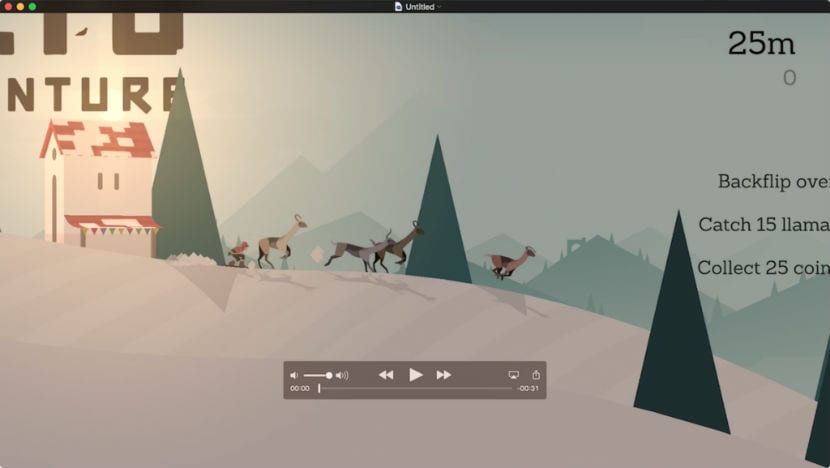
ステップ1: を使用してAppleTVをMacに接続します USBType-Cケーブル.
ステップ2: QuickTimeを起動します。
ステップ3: [ファイル]→[新しいビデオ録画]をクリックします。
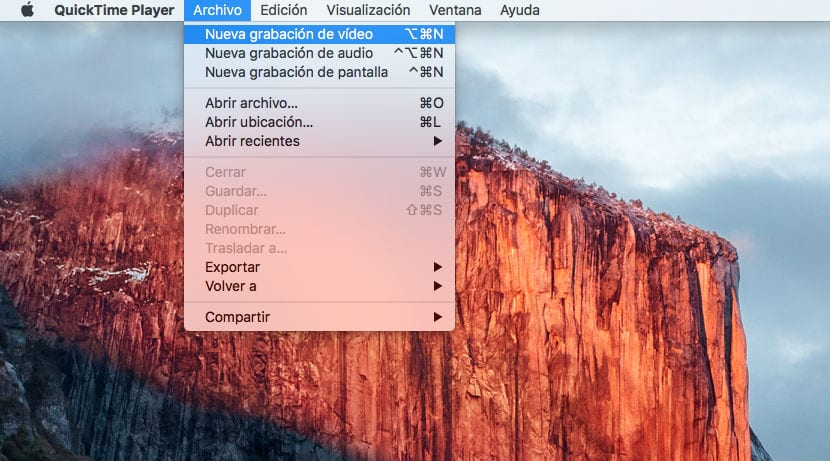
ステップ4: 録音ボタンの横にあるドロップダウンメニューをクリックし、カメラとマイクにAppleTVを選択します。
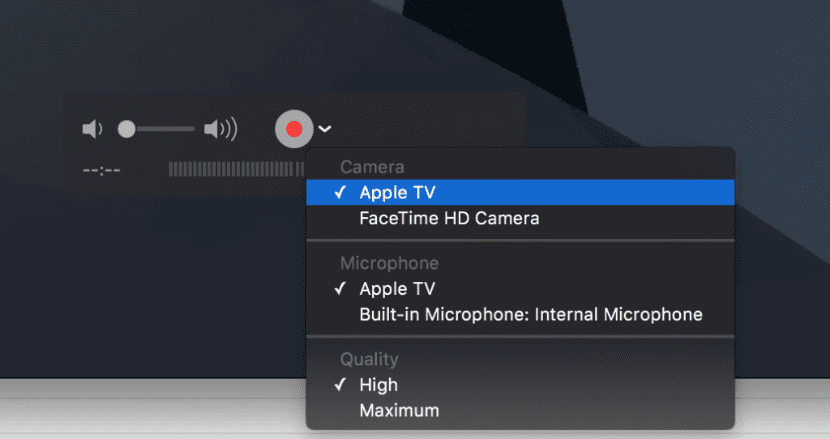
ステップ5: [記録]ボタンをクリックして、記録を開始します。
ステップ6: 録音が終了したら、[停止]ボタンをクリックします。
ステップ7: [ファイル]→[保存]をクリックして、記録を保存します。
ご注意ください HDCPで保護されたコンテンツを記録できなくなります、一部のビデオストリーミングアプリケーションで使用されます。 しかし、あなたはできるでしょう ゲーム画像と新しいAppleTVのインターフェイスをキャプチャします。 チュートリアルの多くでQuickTimeビデオキャプチャ機能を使用してきました。同僚のJordiによるこの記事では、QuickTimeビデオキャプチャ機能について完全に説明しています。 'Mac画面の記録はQuickTimeで非常に簡単です'、およびOSX Yosemiteを使用していて、iOSデバイスの画面をキャプチャしたい場合は、 このリンク 私たちはあなたにそれを行う方法を教えます。
誰もそのweaを買わないなら、AppleTVでそれを止めなさい... MACそれは別の話です